如何修復計算機不會打開問題
在一些門戶網站中,我們提及了各種系統錯誤以及預防解決方案,包括Windows 10的故障排除技術,BIOS和CMOS設置,藍屏和黑屏錯誤等等。了解故障排除方案有利于處理我們可能遇到的系統錯誤。在此文章中,我們將更多地了解計算機無法啟動時如何排除故障及修復計算機解決方案。很多用戶可能嘗試過一些標準的故障排除方法,但是您會發現如果運用不當這些方法可能會進一步損害系統。?我們建議您按照本教程進行操作,以便了解在計算機無法啟動時如何進行計算機啟動修復。
計算機無法開啟時的外部檢查:
當我們的計算機無法啟動時,我們需要按步驟查看無法啟動的原因以便采取正確有效的方法修復計算機。根據以下指南,您不必啟動計算機,只需按照給定的步驟操作即可。
- 檢查主電源線,以及是否連接到墻上。
- 檢查要連接到電源的主電源線。
- 檢查來自電源的115 / 230V開關,以及它是否處于正確位置。
- 卸下連接計算機的所有外部電纜。這些包括您的鍵盤,鼠標,打印機,數碼相機和其他外圍設備。只能連接視頻監視器。因此,唯一剩下的電纜是連接到視頻監視器和電源線的電纜。
- 確保已打開視頻監視器。如果LED指示燈亮起或閃爍,表明它正在工作,如果沒有,則必須檢查電源線連接。
- 然后,您必須檢查視頻監視器中內置的亮度和對比度設置。確保它們已正確調整,因為如果計算機設置不正確,計算機將無法啟動。
計算機無法啟動時如何派出故障:
如果您的計算機無法啟動,您可以參考一下關于如何排除故障的基礎知識。在Windows無法啟動時要進行計算機啟動修復,故障排除則是重中之重。那么,讓我們一個一個討論。
- 最近安裝了新的硬件驅動程序嗎?這可能是您的操作系統受到影響的主要原因之一。
- 連接新硬件組件可能會導致Windows無法啟動的問題。這是因為設置中的引導選項發生變化,硬件可能正在從您連接的USB中尋找操作系統。
- 您是否篡改了硬件導致某些問題?它可能導致意外拔出某根導線,導致計算機無法啟動的問題。因此,必須考慮所有這些。
此外,當計算機無法啟動時,請確保檢查顯示器的電源線并確保已打開電腦。這是很明顯的步驟,但必須考慮進來。這些都是導致您的計算機無法正常啟動的可能原因,甚至導致無法自動修復此計算機。
計算機無法啟動,因為沒有可啟動設備:
對于通過黑屏接收上述消息的人,下面列出了步驟。計算機無法啟動時的消息可能會顯示“?no bootable device”或“~disk錯誤消息”。這意味著計算機無法加載Windows安裝的硬盤驅動器,因此Windows無法啟動。?
- 轉到計算機的BIOS(基本輸入輸出系統)或UEFI固件設置屏幕。您必須檢查引導順序設置,確保將引導設置為硬盤驅動器。
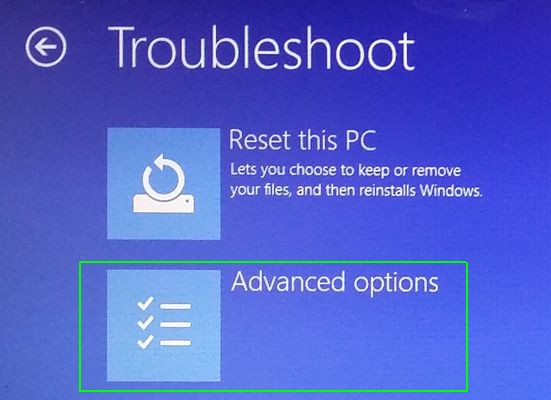
- 如果列表中沒有出現硬盤驅動器,則可能是硬盤驅動器出現故障而導致計算機啟動失敗,計算機無法修復。
- 運行啟動修復操作(在Windows 10中自動運行)。這樣做是為了使Windows再次啟動。通常,Windows無法啟動,因為某些錯誤可能會覆蓋Windows Drive引導扇區。這樣做是為了修復計算機。
Windows 10附帶了一個啟動計算機修復向導,可以省去運行任何命令的麻煩。讓我們進入下一步。
在啟動期間Windows不會啟動并崩潰:
如果Windows因啟動過程中途崩潰而無法啟動,該怎么修復計算機?導致系統崩潰的原因可能是您的軟件或硬件出錯。
- 如果是軟件問題,您可以通過執行啟動計算機修復操作來修復它。如果無法從啟動菜單執行此操作,則可以插入Windows安裝光盤或系統映像等恢復。
- 下一步是重新安裝Windows啟動修復無法自動修復此計算機。對于使用Windows 10的用戶,可能意味著回到Windows 8.1舊版本系統。如果重裝后計算機無法修復的錯誤仍然存在,則可能是硬件問題。
如何恢復計算機問題導致的丟失數據
如果您的計算機無法啟動,則可能會丟失重要數據。在這種情況下,您可以通過USB使用外部引導設備,然后使用萬興恢復專家數據恢復軟件恢復數據。
最好的計算機數據恢復軟件
- 有效,安全,完整地從任何存儲設備中恢復丟失或刪除的文件,照片,音頻,音樂,電子郵件。
- 支持從回收站,硬盤驅動器,存儲卡,閃存驅動器,數碼相機和便攜式攝像機恢復數據。
- 支持在不同情況下恢復突發刪除,格式化,硬盤損壞,病毒攻擊,系統崩潰等數據。
使用萬興恢復專家數據恢復恢復丟失數據的簡單步驟
您可以通過執行硬盤驅動器修復過程來恢復數據。這涉及數據恢復軟件的安裝。萬興恢復專家數據恢復軟件已經使用了很長一段時間,并為用戶提供了恢復其關鍵數據的機會。在這里,我們來看看它是如何完成的。
啟動萬興恢復專家數據恢復軟件,并按照下面的簡單步驟執行丟失的文件恢復。
步驟1 :選擇“已刪除文件恢復”選項以開始恢復丟失的文件。

步驟2 :確保丟失的文件是已經保存的,然后單擊“開始”以掃描丟失的文件。

步驟3 :如果快速掃描無法獲取丟失的文件,您可以使用“全方位恢復”模式進行深度掃描。深度掃描將深入搜索您的計算機,但這將花費更多時間。

步驟4 :預覽并檢查所需文件,然后單擊以恢復數據。

結論:
導致計算機無法啟動問題的原因可能是硬件和軟件問題。如果您的硬件仍然存在問題無法自動修復此計算機,則可能需要更換,但如果問題出在您的軟件上,您可以選擇重新安裝Windows電腦修復計算機,如上文所述除了win10也可以幫助win7 修復計算機啟動問題。
更多玩機技能,數據恢復知識,請訪問萬興恢復專家官網進行學習和了解!

